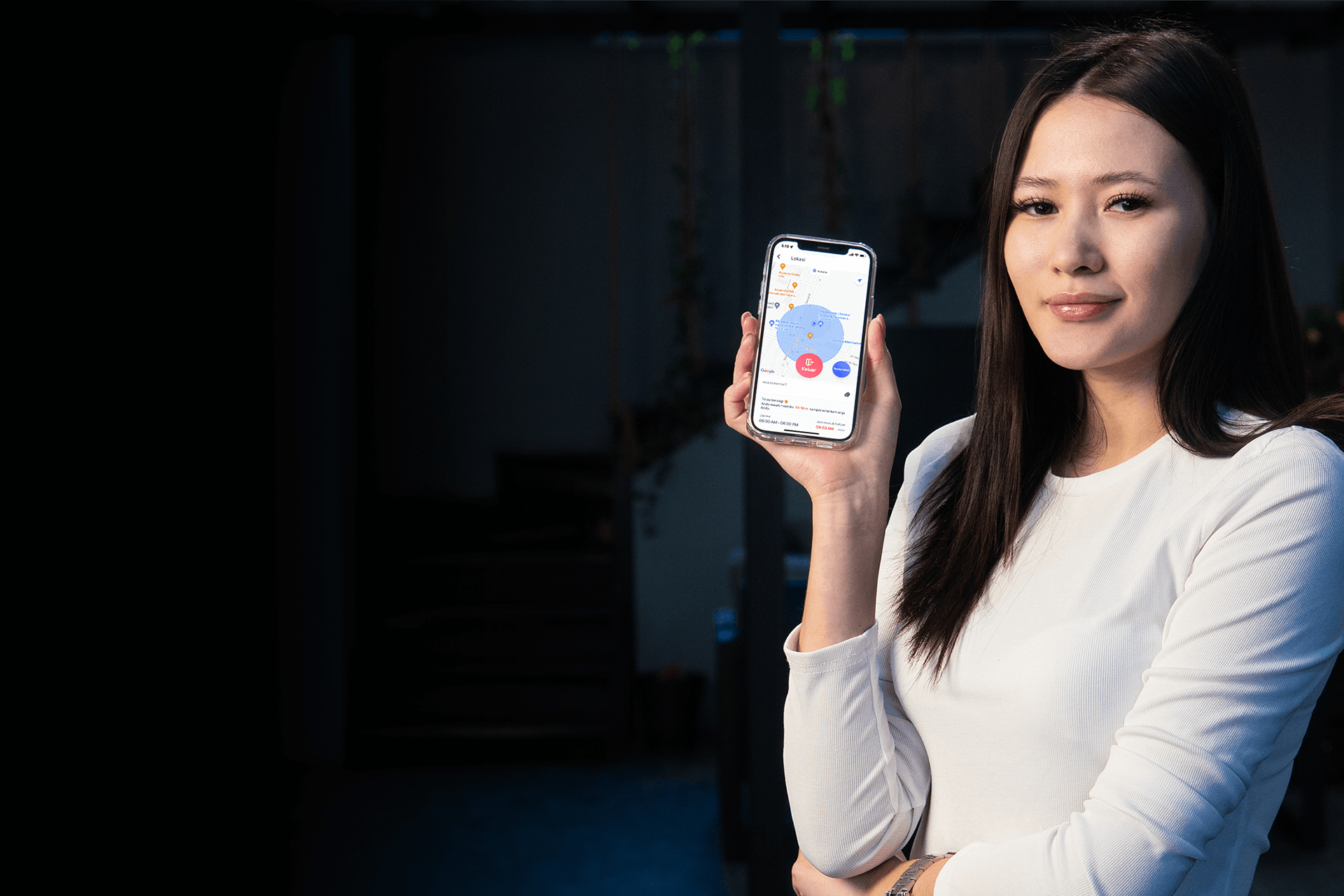Panduan lengkap pengaturan jadwal dan absensi menggunakan aplikasi mobile Clockster.
Clockster adalah aplikasi super SDM generasi berikutnya yang membantu usaha kecil dan menengah mengurangi biaya SDM dengan mengotomatiskan penghitungan dan pembayaran gaji yang memperhitungkan jam kerja karyawan, memungkinkan pembuatan dan pengelolaan jadwal fleksibel, dan banyak lagi. Dan untuk saat ini, kami sedang menjabarkan tentang waktu dan kehadiran menggunakan aplikasi mobile dari Clockster.
Jadwal dan absensi menggunakan aplikasi mobile dapat dilakukan melalui aplikasi seluler Clockster, yang mengeluarkan data transparan dan dapat dicek dengan mudah. Data absensi ini dikompilasi menjadi laporan, yang dapat dilihat oleh manajer HR, untuk mengetahui karyawan mana yang terlambat dan siapa yang tepat waktu.
Saya telah mendaftarkan perusahaan saya. Apa yang harus saya siapkan untuk mulai menggunakan absensi?

Jika Anda belum mengunjungi saluran YouTube Clockster, silakan coba untuk melihat channel kami, karena kami secara teratur memperbarui tutorial tentang berbagai fungsi produk. Jadi, langkah pertama adalah menambahkan lokasi dan menetapkan koordinatnya. Untuk melakukan ini, buka “Pengaturan Perusahaan”. Menu ini terletak di bagian bawah halaman utama. Berikutnya – dengan mengklik tab “Lokasi”, Anda dapat menambahkan lokasi dengan mengklik “+”. Gunakan peta (“Atur lokasi”). Cara untuk menambahkan koordinat cukup sederhana: Anda perlu memasukkan alamat, klik pada peta untuk membuat lingkaran muncul, dan sesuaikan radius jika perlu (radius membatasi lokasi absensi para karyawan). Tekan Simpan. Buat deskripsi yang sesuai jika perlu.

Langkah kedua adalah izin karyawan. Secara default, semua karyawan tidak dapat melakukan absensi di luar lokasi karena fungsi ini dinonaktifkan. Dengan kata lain, mereka tidak bisa melakukan absensi dari rumah atau di tempat lain, sepanjang jalan menuju tempat kerja. Dengan cara ini, kami memastikan transparansi data. Jika ada yang membutuhkan izin ini diaktifkan (misalnya, kurir atau bagian penjualan yang cara kerjanya mobile), hal ini dapat dilakukan di bagian “Karyawan” di halaman utama: ketika Anda mengklik 3 titik di seluruh karyawan yang dipilih , ada menu “Izin => Melakukan absensi di luar lokasi.

Langkah ketiga adalah menghubungkan karyawan ke lokasi yang diinginkan. Di bagian “Karyawan” di halaman utama: jika Anda klik 3 titik di sebelah karyawan yang dipilih, Anda dapat mengedit lokasi utama dan lokasi tambahan di halaman kedua. Seorang karyawan dapat dihubungkan ke beberapa lokasi absensi.
Jadi, sepertinya semuanya sudah diatur. Namun, bagaimana cara melakukan waktu dan kehadiran menggunakan aplikasi mobile?

Ada simbol “+” di bagian bawah halaman utama tempat “Absensi” berkedip. Klik pada tanda tersebut, dan peta akan terbuka dengan lokasi real-time Anda saat ini, yang menawarkan Anda untuk absen masuk atau pulang. Ikon “punch location” muncul ketika Anda telah membuat absen masuk harian, tetapi masih memiliki tugas yang harus diselesaikan, dan jam kerja Anda belum berakhir. Dengan mengklik “punch location”, lokasi Anda akan direkam. Anda dapat melampirkan foto dan memberikan komentar jika perlu.
Bagaimana jika seorang karyawan lupa untuk absen masuk/pulang?

Perlu dicatat bahwa jumlah waktu kerja dihitung hanya jika ada rekaman absen masuk dan pulang. Artinya, jika seorang karyawan melakukan absen masuk di awal hari kerja, tetapi lupa untuk melakukan absen pulang, maka sepanjang hari tidak akan dihitung. Oleh karena itu, kami menekankan Anda perlu memperhatikan pada absensi yang terlewat.

Jika jadwal seorang karyawan telah diatur, dia akan menerima 3 pemberitahuan di aplikasi setiap harinya: 5 menit sebelum dimulainya hari kerja, pada waktu mulai dan terakhir, 5 menit setelah dimulainya hari kerja, jika tidak ada absensi masuk dilakukan. Logika serupa mengikuti saat hari kerja berakhir.

Selain itu, jika setelah pemberitahuan karyawan tersebut masih lupa untuk absensi masuk atau pulang, kami akan mengingatkan dia tentang catatan yang terlewat saat dia melakukan absensi masuk pertama melalui aplikasi. Karyawan akan dapat mengirim pengajuan untuk catatan absensi yang terlewat kepada manajemennya dengan komentar/penjelasan yang sesuai.
Bagaimana cara mengetahui karyawan yang terlambat dan yang mungkin pulang lebih awal?
Ikon “Kehadiran” menunjukkan jumlah total tepat waktu dan terlambat. Jika Anda mengklik bagian tersebut, Anda dapat melihat semua data kehadiran real-time di berbagai lokasi. Gunakan filter di bagian atas halaman untuk mengambil informasi yang diperlukan.
Kesimpulannya, kami mencoba mempertimbangkan SEMUA HAL untuk mengotomatisasi bisnis Anda dengan cara yang paling mulus!
Jika Anda masih memiliki pertanyaan tentang jadwal dan absensi menggunakan aplikasi mobile Clockster, kirimkan kami Tiket atau email di info@clockster.com.